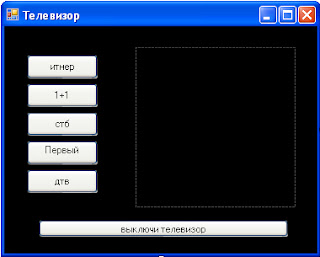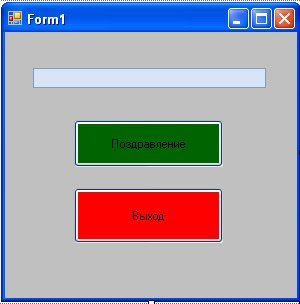четверг, 29 сентября 2011 г.
Разработка проекта "Телевизор"
Разработать проект, в результате которого по нажатию на кнопки с названием каналов высвечивалась бы заставка этого канала. Интерфейс формы настроить по своему усмотрению. Форму назвать "Телевизор"
Форма должна содержать минимум следующих объектов:
Исполняемая форма
Картинки телеканалов
1+1
ДТВСТБ
Первый международный
Интер
Форма должна содержать минимум следующих объектов:
Исполняемая форма
Картинки телеканалов
1+1
ДТВСТБ
Первый международный
Интер
понедельник, 26 сентября 2011 г.
Разработка проекта "Елочка зажгись"
Источник задания yrga-gimnaziya.narod.ru/ekk.doc
ПРОЕКТ 1
«Елочка, зажгись!»
Работая над проектом, вы познакомитесь с понятиями: объект управления,
свойства объекта, событие, и научитесь менять свойства объектов во время
создания формы и во время выполнения программы.
ПОСТАНОВКА ЗАДАЧИ.
Создайте программу, которая работает так:
1.После старта окно программы выглядит, как на рисунке 1.
2. После нажатия на кнопку «Елочка, зажгись» внешний вид окна меняется и оно выглядит, как на рис.2
3. На рис. 3 представлена схема проекта.
ПЛАН РАБОТЫ НАД ПРОЕКТОМ
1.Откройте VB и установите нужный размер формы. Измените значение свойства CAPTION формы, чтобы в заголовке появилась надпись «Елочка, зажгись!»
2.Разместите на форме объект Label(Метка) и именем Label1 и присвойте нужные значения свойствам BackColor, ForeColor, BorderStyle, Caption, Font. Свойству Visible присвойте значение False.
3.Разместите на форме объект СommandButton(Командная кнопка) с именем Сommand1 и присвойте свойству Caption(надпись) значение «Елочка, зажгись!».
4.Разместите на форме объект Image(Графический образ) с именем Image1 и присвойте свойству Stretch значение True. Для того чтобы в объекте Image появилась елочка, у вас должен быть записан графический файл с рисунком елочки. Рисунок можно создать в любом графическом редакторе и сохранить с расширением bmp иjpg. Используйте полученный графический файл для изменения значения свойства Picture.
5.Разместите на форме четыре объекта Image с именами Image2, Image3, Image4 и Image5. Измените значения свойств Stretch и Picture так, чтобы на елочке появились изображения огоньков. Свойству Visible всех четырех объектов присвойте значение False. Расположите объекты на форме так же, как показано на рис.3.
6.Дважды щелкните мышкой по командной кнопке Command1 и в появившемся окне запишите программный код, выполнение которого сделает видимыми метку и изображения огоньков.
7.Запишите проект на диск.
8.Запустите программу на выполнение.
Проработать п.1.1 - повторити, п 1.2 - опрацювати до прикладу 1.7 (короткий конспект основних понять), розробити проект "Поява сонечка на небі при натисканні клавіші "День розпочався" та зникнення сонечка при натисканні кнопки "Розпочався вечір" і появі зоряного неба
ПРОЕКТ 1
«Елочка, зажгись!»
Работая над проектом, вы познакомитесь с понятиями: объект управления,
свойства объекта, событие, и научитесь менять свойства объектов во время
создания формы и во время выполнения программы.
ПОСТАНОВКА ЗАДАЧИ.
Создайте программу, которая работает так:
1.После старта окно программы выглядит, как на рисунке 1.
2. После нажатия на кнопку «Елочка, зажгись» внешний вид окна меняется и оно выглядит, как на рис.2
3. На рис. 3 представлена схема проекта.
ПЛАН РАБОТЫ НАД ПРОЕКТОМ
1.Откройте VB и установите нужный размер формы. Измените значение свойства CAPTION формы, чтобы в заголовке появилась надпись «Елочка, зажгись!»
2.Разместите на форме объект Label(Метка) и именем Label1 и присвойте нужные значения свойствам BackColor, ForeColor, BorderStyle, Caption, Font. Свойству Visible присвойте значение False.
3.Разместите на форме объект СommandButton(Командная кнопка) с именем Сommand1 и присвойте свойству Caption(надпись) значение «Елочка, зажгись!».
4.Разместите на форме объект Image(Графический образ) с именем Image1 и присвойте свойству Stretch значение True. Для того чтобы в объекте Image появилась елочка, у вас должен быть записан графический файл с рисунком елочки. Рисунок можно создать в любом графическом редакторе и сохранить с расширением bmp иjpg. Используйте полученный графический файл для изменения значения свойства Picture.
5.Разместите на форме четыре объекта Image с именами Image2, Image3, Image4 и Image5. Измените значения свойств Stretch и Picture так, чтобы на елочке появились изображения огоньков. Свойству Visible всех четырех объектов присвойте значение False. Расположите объекты на форме так же, как показано на рис.3.
6.Дважды щелкните мышкой по командной кнопке Command1 и в появившемся окне запишите программный код, выполнение которого сделает видимыми метку и изображения огоньков.
7.Запишите проект на диск.
8.Запустите программу на выполнение.
Проработать п.1.1 - повторити, п 1.2 - опрацювати до прикладу 1.7 (короткий конспект основних понять), розробити проект "Поява сонечка на небі при натисканні клавіші "День розпочався" та зникнення сонечка при натисканні кнопки "Розпочався вечір" і появі зоряного неба
среда, 21 сентября 2011 г.
Практическая работа № 1 "Создание простейшей Windows-программы"
1. Создать программу, которая выводила бы сообщение в окне (объект MessageBox) сообщение "Меня зовут (Ваше имя)", настроить интерфейс формы согласно рисунку.(на 6 баллов)
2. Создать проект "Поздравление" (на 9 баллов)
Создать программу, которая будет выводить поздравление при нажатии на кнопку "Поздравление" и будет заканчивать работу при нажатии на кнопку "Выход".
На форме должны быть следующие объекты: см. на рисунке, цвет объектов максимально подобрать к образцу.
Прим. В качестве тела процедуры обработки события "Нажатие кнопки Выход" должна быть команда Close ()
Заголовок формы должен содержать надпись "Мой первый проект"
3. Создать проект "Диалог" (на 12 баллов)
Создать программу, которая будет выполнять такие действия: пользователь вводит имя, например "Петр" (см. рис), после этого появляется вопрос "Петр, ты любишь заниматься спортом?". Если дальше будет нажата кнопка "Да", то появляется фраза "Молодец! Со спортом нужно дружить!". Если же будет нажата кнопка "Нет", то появляется фраза "Почему? Ты не хочешь быть здоровым?". Для выхода из программы необходимо нажать кнопку "Выход"
Интерфейс формы настроить по своему усмотрению
2. Создать проект "Поздравление" (на 9 баллов)
Создать программу, которая будет выводить поздравление при нажатии на кнопку "Поздравление" и будет заканчивать работу при нажатии на кнопку "Выход".
На форме должны быть следующие объекты: см. на рисунке, цвет объектов максимально подобрать к образцу.
Прим. В качестве тела процедуры обработки события "Нажатие кнопки Выход" должна быть команда Close ()
Заголовок формы должен содержать надпись "Мой первый проект"
3. Создать проект "Диалог" (на 12 баллов)
Создать программу, которая будет выполнять такие действия: пользователь вводит имя, например "Петр" (см. рис), после этого появляется вопрос "Петр, ты любишь заниматься спортом?". Если дальше будет нажата кнопка "Да", то появляется фраза "Молодец! Со спортом нужно дружить!". Если же будет нажата кнопка "Нет", то появляется фраза "Почему? Ты не хочешь быть здоровым?". Для выхода из программы необходимо нажать кнопку "Выход"
Интерфейс формы настроить по своему усмотрению
вторник, 20 сентября 2011 г.
среда, 14 сентября 2011 г.
четверг, 8 сентября 2011 г.
Урок 3. Знакомство с визуальной средой программирования
Запуск программы Visual Basic
1. Пуск - Программы - Microsoft Visual Basic 2005
Стартовая страница
После выполнения указания перед вами откроется Стартовая страница. Стандартно в ней активизирована область Resent Projects (Текущие проекты) , которая содержит проекты. Но если вы работаете с программой впервые, эта область может быть пустой.
Для открытия уже существующего проекта необходимо выбрать его из списка или кликнуть ссылку Project в строке Open и указать путь к проекту.
Чтобы создать новый проект, необходимо нажать ссылку Project в строке Create/ На экране появится диалоговое окно New Project (Новый проект).
Окно New Project
В окне New Project необходимо выбрать шаблон Windows Application (Приложение Windows).
Ввести название проекта без пробелов.
Нажать клавишу ок.
Будет создан проект и открыта вкладка Form1.vb[Design], где отображается форма Form1.
Вкладка Toolbox
Доступ к многим средствам программы осуществляют открытием и закрытием определенных вкладок. Например, чтобы поместить кнопки и текстовые поля на форму, необходимо открыть вкладку Toolbox (Панель инструментов), на которой показаны все элементы управления, которые можно разместить на форме: кнопки, переключатели, текстовые поля, списки и т.д.
1. Выбрать в горизонтальном меню команду View (Просмотр).
2. Выбрать команду Toolbox. Отобразится одноименная вкладка.
3. Если дважды кликнуть по любому из инструментов - он тобразится на форме.
Попробуйте добавить кнопку на форму и текстовое поле (Button, Textbox.)
Еще одно окно, с которым вам часто придется работать - окно кода.
Чтобы открыть его - достаточно осуществить двойной щелчок по кнопке или осуществить указание View-Code из горизонтального меню окна.
Также необходимо обратить внимание на окно Properties, которая позволит настраивать свойства как объектов формы, так и самой формы, такие, как цвет, размер, название, возможность прокрутки и т.д.
Сохранение проекта
Для сохранения проекта необходимо выполнить указание:
1. File - Save all.
2. Для выхода из Visual Basic необходимо выполнить указание File - Exit.
Полезные ссылки
http://ipg.h1.ru/lessons/basic_v/les03.html Автор курса Климант Юрий Викторович
Еще один урок из Сети
Для создания урока были использованы источники:
"Основи візуального програмування. Авт: Завадський, Заболотний",
"Visual Basic.Net. Практическое руководство для начинающего программиста". Авт: Трусов М.А.
1. Пуск - Программы - Microsoft Visual Basic 2005
Стартовая страница
После выполнения указания перед вами откроется Стартовая страница. Стандартно в ней активизирована область Resent Projects (Текущие проекты) , которая содержит проекты. Но если вы работаете с программой впервые, эта область может быть пустой.
Для открытия уже существующего проекта необходимо выбрать его из списка или кликнуть ссылку Project в строке Open и указать путь к проекту.
Чтобы создать новый проект, необходимо нажать ссылку Project в строке Create/ На экране появится диалоговое окно New Project (Новый проект).
Окно New Project
В окне New Project необходимо выбрать шаблон Windows Application (Приложение Windows).
Ввести название проекта без пробелов.
Нажать клавишу ок.
Будет создан проект и открыта вкладка Form1.vb[Design], где отображается форма Form1.
Вкладка Toolbox
Доступ к многим средствам программы осуществляют открытием и закрытием определенных вкладок. Например, чтобы поместить кнопки и текстовые поля на форму, необходимо открыть вкладку Toolbox (Панель инструментов), на которой показаны все элементы управления, которые можно разместить на форме: кнопки, переключатели, текстовые поля, списки и т.д.
1. Выбрать в горизонтальном меню команду View (Просмотр).
2. Выбрать команду Toolbox. Отобразится одноименная вкладка.
3. Если дважды кликнуть по любому из инструментов - он тобразится на форме.
Попробуйте добавить кнопку на форму и текстовое поле (Button, Textbox.)
Еще одно окно, с которым вам часто придется работать - окно кода.
Чтобы открыть его - достаточно осуществить двойной щелчок по кнопке или осуществить указание View-Code из горизонтального меню окна.
Также необходимо обратить внимание на окно Properties, которая позволит настраивать свойства как объектов формы, так и самой формы, такие, как цвет, размер, название, возможность прокрутки и т.д.
Сохранение проекта
Для сохранения проекта необходимо выполнить указание:
1. File - Save all.
2. Для выхода из Visual Basic необходимо выполнить указание File - Exit.
Полезные ссылки
http://ipg.h1.ru/lessons/basic_v/les03.html Автор курса Климант Юрий Викторович
Еще один урок из Сети
Для создания урока были использованы источники:
"Основи візуального програмування. Авт: Завадський, Заболотний",
"Visual Basic.Net. Практическое руководство для начинающего программиста". Авт: Трусов М.А.
Урок 1. Понятие программы как автоматизированной системы
Словарь терминов:
Язык - это система знаков для представления информации и обмена ею.
Формальные языки - языки, созданные людьми для решения специфических задач (язык математических формул, нотная грамота, языки программирования...)
Алгоритмические языки - это формальные языки, предназначенные для представления алгоритмов в виде последовательности команд для исполнителя.
Языки программирования - это алгоритмические языки, предназначенные для представления алгоритмов, ориентированных на выполнение с использованием компьютера. Алгоритм, записанный на языке программирования, называется программой. Язык программирования, как и любой другой язык, представляет собой набор символов (алфавит), систему правил составления базовых конструкций языка (синтаксис) и правил толкования языковых конструкций (семантика).
Языки программирования низкого уровня - языки, описывающие действия алгоритма в терминах команд процессора. К ним относятся ассемблер, автокоды.
Языки программирования высокого уровня - языки, приближенные к понятиям естественных языков.
Системы программирования - это средства, которые предоставляют возможность автоматизации процесса создания и обработки программ пользователя:
интегрированные среды программирования - это средства, объединяющие редактор текстов, программ, транслятор, средства для сбора и отладки программ. (Pascal);
системы визуального программирования - это средства, позволяющие быстро создавать программы путем визуального проектирования пакета в графическом виде (Visual Basic, Delphi).
Понятие трансляции, интерпретации и компиляции
Трансляция - перевод программы на машинный код.
Интерпретация - вид трансляции, при котором каждая инструкция программы переводится в машинные коды.
Компиляция - Вид трансляции, при котором весь текст программы переводится в машинные коды, а затем анализируется и выполняется. Откомпилированную программу можно сохранять для дальнейшего выполнения с различными входными данными.
Язык - это система знаков для представления информации и обмена ею.
Формальные языки - языки, созданные людьми для решения специфических задач (язык математических формул, нотная грамота, языки программирования...)
Алгоритмические языки - это формальные языки, предназначенные для представления алгоритмов в виде последовательности команд для исполнителя.
Языки программирования - это алгоритмические языки, предназначенные для представления алгоритмов, ориентированных на выполнение с использованием компьютера. Алгоритм, записанный на языке программирования, называется программой. Язык программирования, как и любой другой язык, представляет собой набор символов (алфавит), систему правил составления базовых конструкций языка (синтаксис) и правил толкования языковых конструкций (семантика).
Языки программирования низкого уровня - языки, описывающие действия алгоритма в терминах команд процессора. К ним относятся ассемблер, автокоды.
Языки программирования высокого уровня - языки, приближенные к понятиям естественных языков.
Системы программирования - это средства, которые предоставляют возможность автоматизации процесса создания и обработки программ пользователя:
интегрированные среды программирования - это средства, объединяющие редактор текстов, программ, транслятор, средства для сбора и отладки программ. (Pascal);
системы визуального программирования - это средства, позволяющие быстро создавать программы путем визуального проектирования пакета в графическом виде (Visual Basic, Delphi).
Понятие трансляции, интерпретации и компиляции
Трансляция - перевод программы на машинный код.
Интерпретация - вид трансляции, при котором каждая инструкция программы переводится в машинные коды.
Компиляция - Вид трансляции, при котором весь текст программы переводится в машинные коды, а затем анализируется и выполняется. Откомпилированную программу можно сохранять для дальнейшего выполнения с различными входными данными.
Подписаться на:
Сообщения (Atom)